Nếu là một Developer, có thể bạn sẽ phải sử dụng mã nguồn của trang web. Và cũng có thể bạn sẽ phải sử dụng công cụ Inspect element để tìm một mã code và thiết kế cụ thể của một trang web. Nếu bạn đang sử dụng trình duyệt Microsoft Edge, các tùy chọn View Source và Inspect Element bị vô hiệu hóa theo mặc định.
Inspect Element và View Source là các tùy chọn xuất hiện trên menu ngữ cảnh khi bạn kích chuột phải vào một trang web bất kỳ. Trên các trình duyệt Chrome và Firefox, tùy chọn này được kích hoạt theo mặc định.
Tuy nhiên trên trình duyệt Microsoft Edge, các tùy chọn này bị vô hiệu hóa theo mặc định. Do đó bạn sẽ phải kích hoạt tùy chọn Inspect Element và View Source.
Mở Inspect Element và View Source trình duyệt Microsoft Edge
Để mở Inspect Element và View Source trên trình duyệt Microsoft Edge, bạn thực hiện theo các bước dưới đây:
Bước 1:
Đầu tiên click vào biểu tượng trình duyệt Edge trên thanh Taskbar Windows 10.
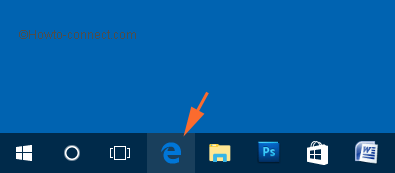
Bước 2:
Trên cửa sổ trình duyệt Edge, nhập dòng dưới đây vào thanh địa chỉ rồi nhấn Enter:
about:flags
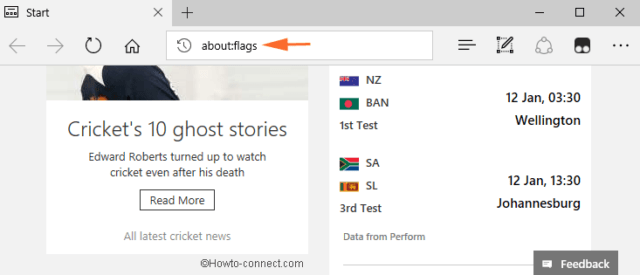
Bước 3:
Lúc này trên màn hình xuất hiện cửa sổ hiển thị các thiết lập cấu hình trình duyệt Edge. Mục đầu tiên là Developer settings. Tại mục này bạn sẽ nhìn thấy tùy chọn Show “View source” and “Inspect element” in the context menu.
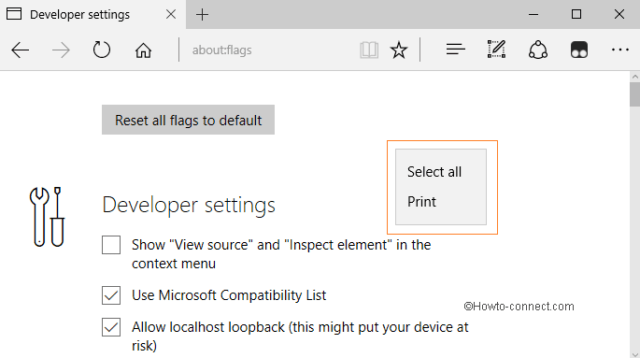
Lưu ý:
Theo mặc định, tùy chọn này được bỏ chọn. Và vì tùy chọn này không được chọn, nên bạn không nhìn thấy 2 tùy chọn View source và Inspect element khi kích chuột phải vào một trang web.
Bước 4:
Nhiệm vụ của bạn là đánh tích chọn tùy chọn Show “View source” and “Inspect element” in the context menu.
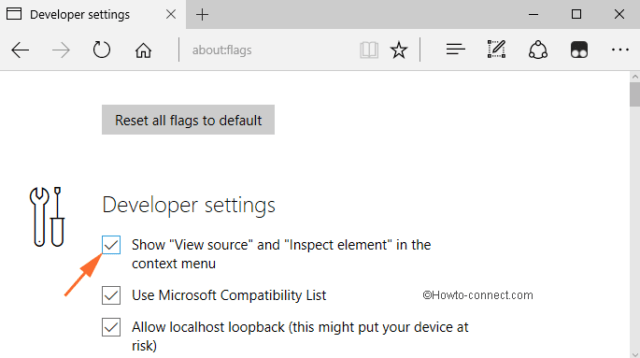
Bước 5:
Cuối cùng mở một trang web bất kỳ và kích chuột phải vào trang web đó. Bạn sẽ nhìn thấy các mục View source và View source hiển thị trên menu ngữ cảnh.
Bước 6:
Click chọn Inspect element và trên màn hình sẽ xuất hiện một cửa sổ như hình dưới đây:
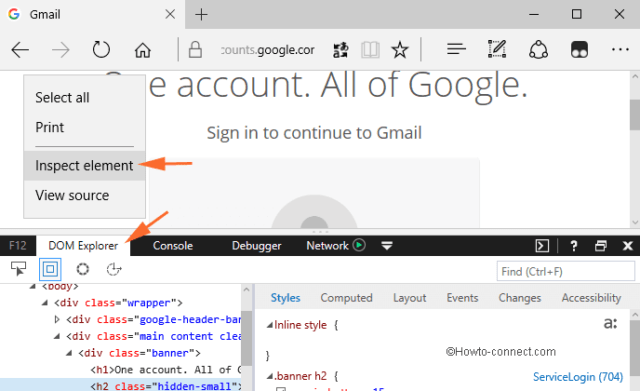
Bước 7:
Click chọn View source, và trên màn hình sẽ xuất hiện cửa sổ như hình dưới đây:
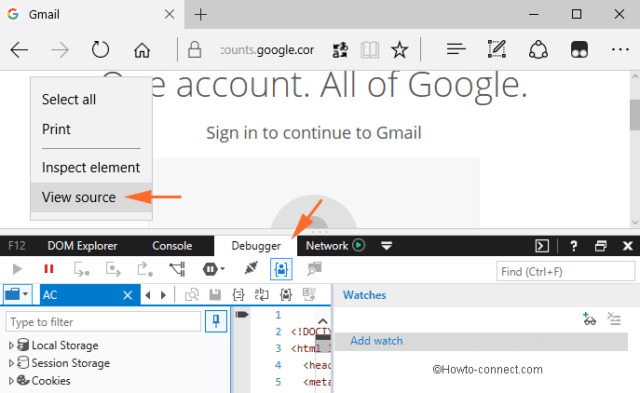
Phím tắt Inspect Element, View Source trình duyệt Microsoft Edge
- Inspect Element: Phím Shift + F12.
- View source: Phím Ctrl + U.
Tham khảo thêm một số bài viết dưới đây:
Chúc các bạn thành công!
 Công nghệ
Công nghệ  Windows
Windows  iPhone
iPhone  Android
Android  Làng CN
Làng CN  Khoa học
Khoa học  Ứng dụng
Ứng dụng  Học CNTT
Học CNTT  Game
Game  Download
Download  Tiện ích
Tiện ích 



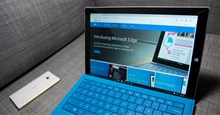






 Linux
Linux  Đồng hồ thông minh
Đồng hồ thông minh  Chụp ảnh - Quay phim
Chụp ảnh - Quay phim  macOS
macOS  Phần cứng
Phần cứng  Thủ thuật SEO
Thủ thuật SEO  Kiến thức cơ bản
Kiến thức cơ bản  Dịch vụ ngân hàng
Dịch vụ ngân hàng  Lập trình
Lập trình  Dịch vụ công trực tuyến
Dịch vụ công trực tuyến  Dịch vụ nhà mạng
Dịch vụ nhà mạng  Nhà thông minh
Nhà thông minh  Ứng dụng văn phòng
Ứng dụng văn phòng  Tải game
Tải game  Tiện ích hệ thống
Tiện ích hệ thống  Ảnh, đồ họa
Ảnh, đồ họa  Internet
Internet  Bảo mật, Antivirus
Bảo mật, Antivirus  Họp, học trực tuyến
Họp, học trực tuyến  Video, phim, nhạc
Video, phim, nhạc  Giao tiếp, liên lạc, hẹn hò
Giao tiếp, liên lạc, hẹn hò  Hỗ trợ học tập
Hỗ trợ học tập  Máy ảo
Máy ảo  Điện máy
Điện máy  Tivi
Tivi  Tủ lạnh
Tủ lạnh  Điều hòa
Điều hòa  Máy giặt
Máy giặt  Quạt các loại
Quạt các loại  Cuộc sống
Cuộc sống  Kỹ năng
Kỹ năng  Món ngon mỗi ngày
Món ngon mỗi ngày  Làm đẹp
Làm đẹp  Nuôi dạy con
Nuôi dạy con  Chăm sóc Nhà cửa
Chăm sóc Nhà cửa  Du lịch
Du lịch  Halloween
Halloween  Mẹo vặt
Mẹo vặt  Giáng sinh - Noel
Giáng sinh - Noel  Quà tặng
Quà tặng  Giải trí
Giải trí  Là gì?
Là gì?  Nhà đẹp
Nhà đẹp  TOP
TOP  Ô tô, Xe máy
Ô tô, Xe máy  Giấy phép lái xe
Giấy phép lái xe  Tấn công mạng
Tấn công mạng  Chuyện công nghệ
Chuyện công nghệ  Công nghệ mới
Công nghệ mới  Trí tuệ nhân tạo (AI)
Trí tuệ nhân tạo (AI)  Anh tài công nghệ
Anh tài công nghệ  Bình luận công nghệ
Bình luận công nghệ  Quiz công nghệ
Quiz công nghệ  Microsoft Word 2016
Microsoft Word 2016  Microsoft Word 2013
Microsoft Word 2013  Microsoft Word 2007
Microsoft Word 2007  Microsoft Excel 2019
Microsoft Excel 2019  Microsoft Excel 2016
Microsoft Excel 2016  Microsoft PowerPoint 2019
Microsoft PowerPoint 2019  Google Sheets - Trang tính
Google Sheets - Trang tính  Code mẫu
Code mẫu  Photoshop CS6
Photoshop CS6  Photoshop CS5
Photoshop CS5  Lập trình Scratch
Lập trình Scratch  Bootstrap
Bootstrap